w7怎么让电脑恢复出厂设置 win7系统恢复出厂设置教程
更新时间:2024-02-25 09:00:02作者:xiaoliu
在使用Windows 7操作系统的过程中,我们有时候可能会遇到一些问题,例如系统运行缓慢、病毒感染或者电脑出现故障等,为了解决这些问题,我们可以考虑将电脑恢复到出厂设置。恢复出厂设置可以将电脑恢复到刚购买时的状态,清除所有的个人数据和设置,使电脑回到一个全新的状态。我们该如何进行Windows 7系统的恢复出厂设置呢?接下来我们将介绍一些简单的教程,帮助大家轻松完成这一操作。
操作方法:
1.在电脑左下角点击【菜单】按钮。

2.然后弹出来的选项卡,点击【控制面板】选项。

3.然后在控制面板窗口,点击【系统和安全】选项。
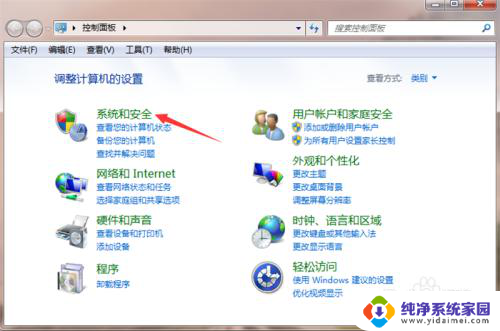
4.然后在里面点击【备份您的计算机】按钮。
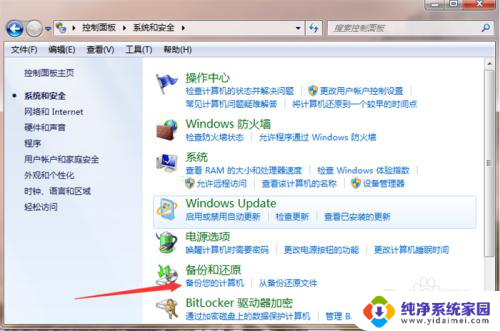
5.然后在里面点击【恢复系统设置或计算机】。
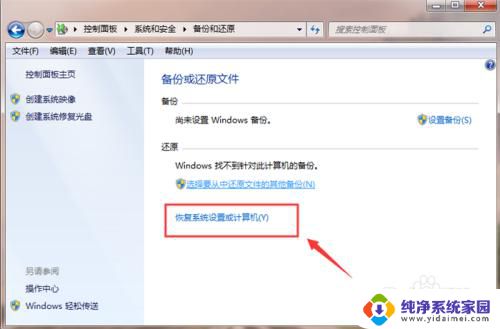
6.然后在系统还原中,点击【打开系统还原】按钮。
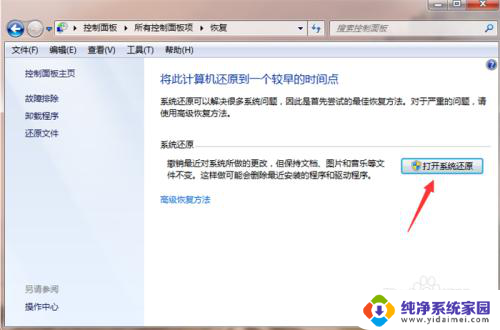
7.然后打开还原窗口,按照提示点击【下一步】。一步一步操作win7就可以恢复出厂设置。
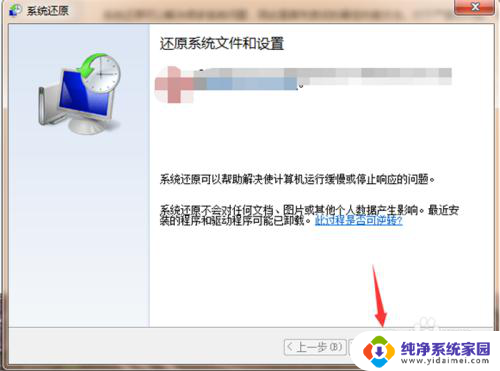
以上是关于如何将电脑恢复出厂设置的全部内容,如果有任何不清楚的地方,您可以参考小编提供的步骤进行操作,希望对大家有所帮助。
w7怎么让电脑恢复出厂设置 win7系统恢复出厂设置教程相关教程
- w7电脑如何恢复到出厂系统 win7系统恢复出厂设置步骤
- window7电脑怎么恢复出厂设置 win7系统恢复出厂设置方法
- lenovowindows7电脑恢复出厂设置 win7系统怎样恢复出厂设置
- 电脑如何恢复到出厂系统win7 win7系统恢复到出厂设置的方法
- win7强制恢复电脑出厂设置 如何恢复win7电脑出厂设置
- 怎么把电脑恢复出厂设置win7 Windows7旗舰版恢复出厂设置步骤
- windows7笔记本恢复出厂设置 win7系统恢复出厂设置步骤
- win7怎么在bios恢复出厂设置 Win7中BIOS恢复出厂设置的简易方法
- 笔记本windows7恢复出厂设置 笔记本电脑win7恢复出厂设置步骤
- win7系统怎么恢复默认设置 win7恢复出厂设置步骤
- win7怎么查看蓝牙设备 电脑如何确认是否有蓝牙功能
- 电脑windows7蓝牙在哪里打开 win7电脑蓝牙功能怎么开启
- windows 激活 win7 Windows7专业版系统永久激活教程
- windows7怎么设置自动登出 win7系统自动登录设置方法
- win7连11打印机 win7系统连接打印机步骤
- win7 0x0000007c Windows无法连接打印机错误0x0000007c解决步骤